MetaMoJi IDを作成・利用する
MetaMoJi IDは、MetaMoJiアプリ・サービス共通のアカウントです。
GEMBA Noteを使うには、MetaMoJi IDの作成(無料)とサインインが必要です。作成済みの場合は、MetaMoJi IDでサインインしてください。
作成時に登録した情報は、あとから変更できます。
*ほかの製品で作成済みのMetaMoJi IDを使う場合も、会社名・氏名の登録が必要です。登録画面が表示されたら、画面に従って登録してください。
MetaMoJi IDを作成する
- 「MetaMoJi IDの作成」をタップします。
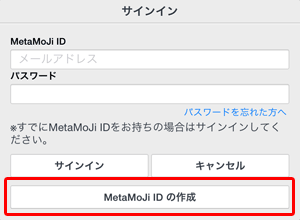
- 会社名・氏名を入力します。
- 「MetaMoJi ID」にメールアドレスを入力します。
入力したメールアドレスはMetaMoJi IDとして使われます。 - パスワードを入力します。
- 必要に応じて「ニックネーム」を入力します。
- 利用規約やプライバシーポリシーを確認して、「同意して作成」をタップします。
登録したメールアドレス宛てに、メールが送信されます。 - メールアプリで、メールに記載されているURLをタップします。
MetaMoJi IDの作成が完了します。 - GEMBA Noteに戻り、パスワードを入力してサインインします。
MetaMoJi IDでサインインする
- 「MetaMoJi ID」に登録したメールアドレスを入力します。
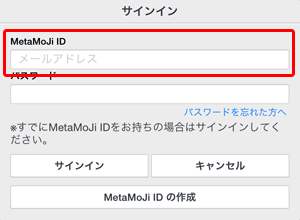
- パスワードを入力してサインインします。
メールアドレスや会社名・氏名を確認・変更する
- MetaMoJi IDでサインインした状態で、ノート一覧画面の
 >「MetaMoJi ID 登録情報」>「登録情報の変更」をタップします。
>「MetaMoJi ID 登録情報」>「登録情報の変更」をタップします。
*ノート編集画面では
 >「GEMBA Noteについて」または「eYACHOについて」>「MetaMoJi ID 登録情報」>「登録情報の変更」をタップします。
>「GEMBA Noteについて」または「eYACHOについて」>「MetaMoJi ID 登録情報」>「登録情報の変更」をタップします。 - 登録した情報を変更します。
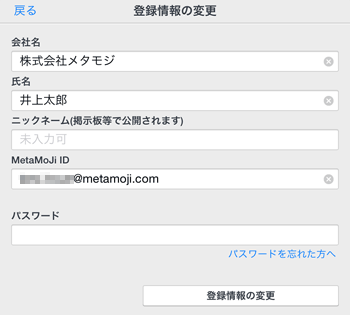
- パスワードを入力し、「登録情報の変更」をタップします。
- メールアドレスを変更した場合は、新しいメールアドレス宛てに確認のメールが送信されるので、メールに記載されているURLをタップします。
- サインインしていない状態でメールアドレスを忘れてしまうと、そのMetaMoJi IDでサインインできなくなります。
メモするなどして、忘れないようにしてください。
パスワードを変更する
- MetaMoJi IDでサインインした状態で、ノート一覧画面の
 >「MetaMoJi ID 登録情報」>「パスワードの変更」をタップします。
>「MetaMoJi ID 登録情報」>「パスワードの変更」をタップします。
*ノート編集画面では
 >「GEMBA Noteについて」>「MetaMoJi ID 登録情報」>「パスワードの変更」をタップします。
>「GEMBA Noteについて」>「MetaMoJi ID 登録情報」>「パスワードの変更」をタップします。 - パスワードの変更画面でパスワードを入力し、「パスワードの変更」をタップします。
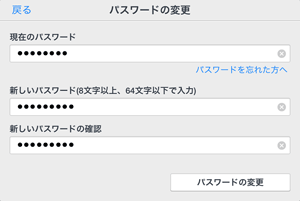
 MetaMoJi IDを作成する
MetaMoJi IDを作成する